最初はGoolgeなんて文字一つ見たらない寂しい画面ですが、
GMSをインストールすれば、
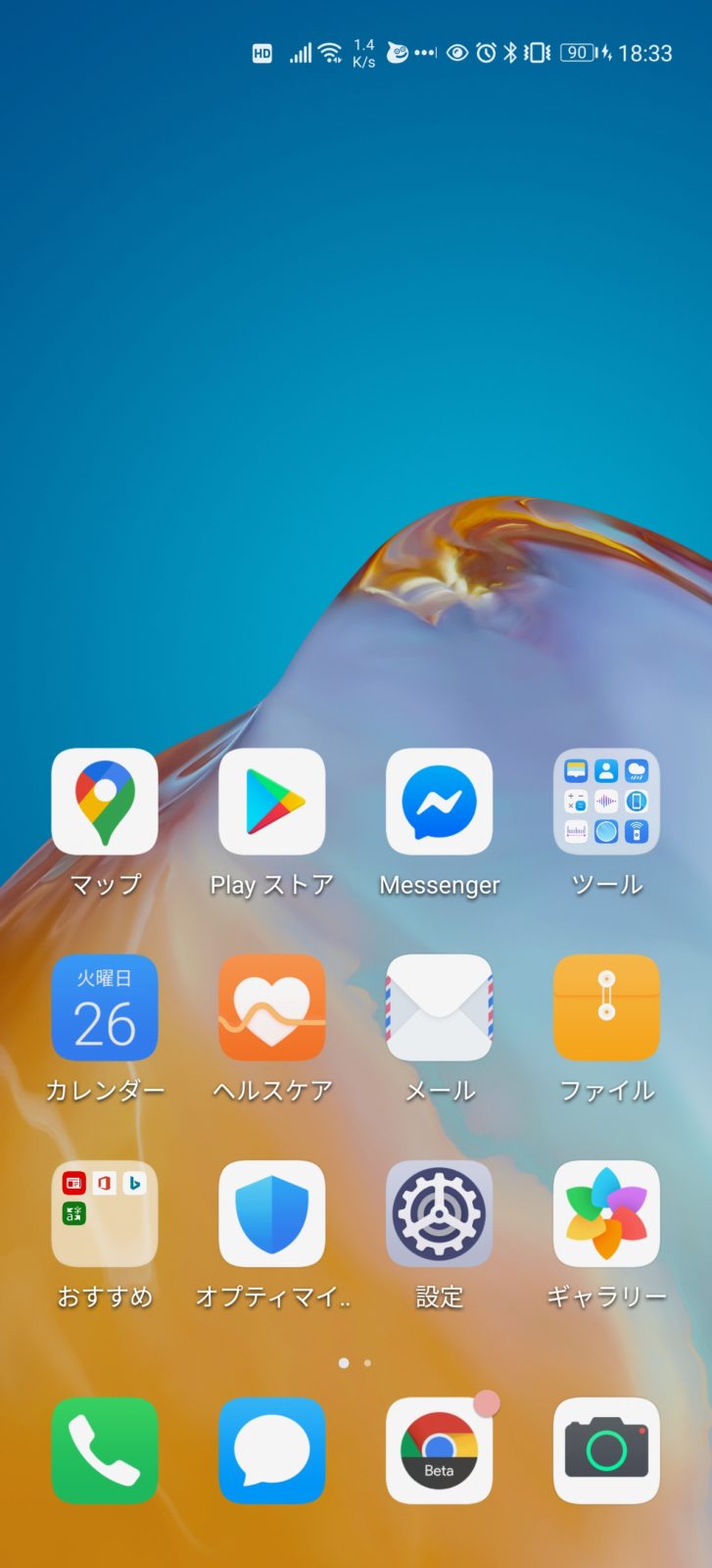
こんな感じで、「Playストア」が使えるようになります。
不便なのはGoogleアカウントの追加ができないこと
複数の登録はできるけど、あとから追加というのが出来ない点
準備するもの
0.「自己責任」であるという認識と覚悟
1.復元ファイル(PC内の共有フォルダに保存)
2.GSMインストール用ファイル群(P40 Pro内に保存)
3.PC(使用したのはWindows10)
0は、もし失敗しても、
設定>システムの更新>リセット>すべての設定をリセット
で戻せる(かめは戻せた)ので、
昔々Xperiaの頃にやったようなrootを取得してROM焼いたりする時の難しさではない、が、念のため自己責任で。
あとは失敗すると、Wifiの設定とかも初期化されるので、wifi.txt みたいなのを作っておいて、そこにパスワードを書いてP40 Proの内部ストレージに入れておくと楽かもめ
1の入手元は、
http://www.mediafire.com/file/9onk80be6jipilj/Huawei.zip/file
ダウンロードしたZipを解凍して使うのは、その中にある
「HUAWEI P40 Pro__1573e360f~」というフォルダ
これを復元することでGSM導入が可能になる
フォルダの置き場所は、PCの任意のどこかに置く
ファルダ名を「huawep40pro」とかで作ってPCの共有設定をしておく
2の入手元は、
http://www.mediafire.com/file/axyw7n7yv5h8ewt/HUAWEI_Google_Installation.zip/file
ダウンロードしたZip(HUAWEI_Google_Installation.zip)を解凍したら現れる「Google Installation」というフォルダを P40 Pro の内部ストレージにコピーしとく
3が無い場合は、フラッシュメモリー刺して行う方法もあるけど、スマホに挿せるType-Cのフラッシュメモリーなんてそもそも持っていないので、かめはPC(Wifi)経由でやった
GMSをいきなりP40 Proに入れてみたけどダメだった
P40 Pro の初期設定完了後、まずはGMSを入れるための環境づくりをしていくのですが、GMSインストールを行うには「谷歌服务助手」という名前の謎のアプリを導入しなければなりません。
ちょっとそれは嫌だなぁ、という場合は今の所導入できないのでGMSなしで生きていくしかないようです
ちなみに、正攻法?というか試しに、初期設定後にいきなりGMSを入れてみましたが、この端末ではGMSの導入は禁止されています!的なメッセージが出てきて全然使えませんでした・・・(リセットしてやりなおしですw)
GMS導入①:バックアップデータから復元
設定>システムと更新>バックアップと復元>データのバックアップ>外部ストレージ>「準備1で決めたフォルダ名(共有)」
から、準備1のファイルを復元します
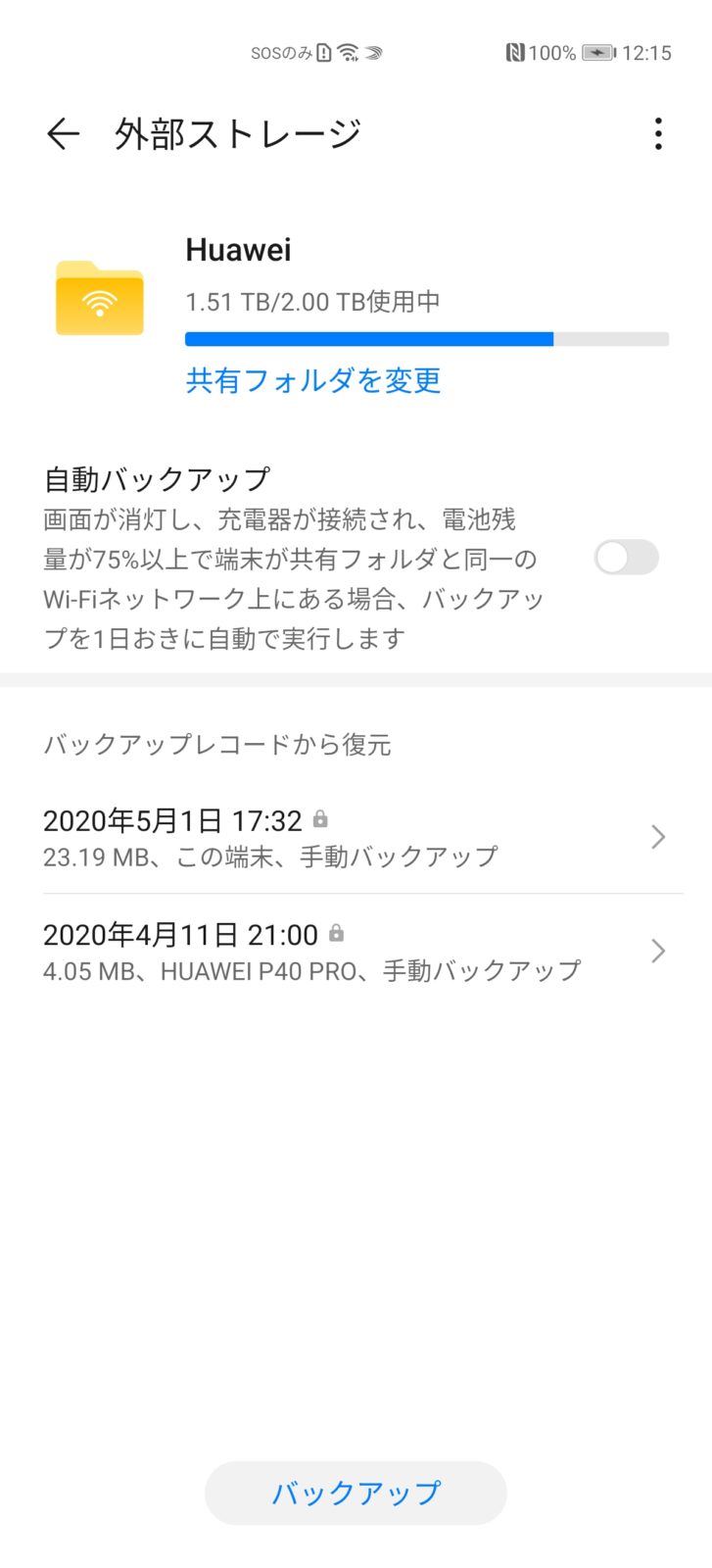
2020年4月11日21:00 というのバックアップファイルが復元するファイルになります。これをタップして復元します
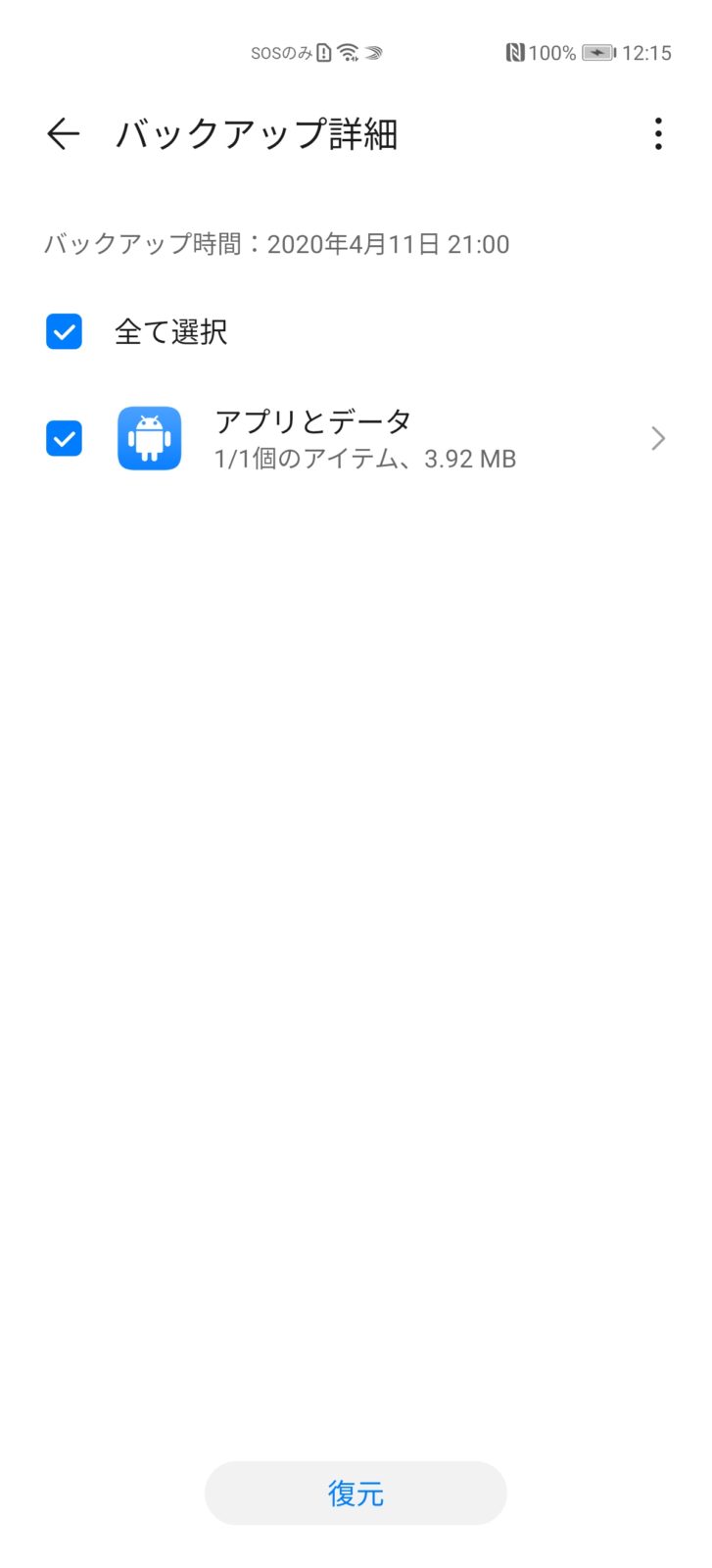
復元が終わると、さっき言っていた「谷歌服务助手」というアプリがいるはず
今はそれを確認するだけでクリックとかは不要
GMS導入②:色々インストール(1~6まで)
準備2で用意した「GSMインストール用ファイル群」の出番です
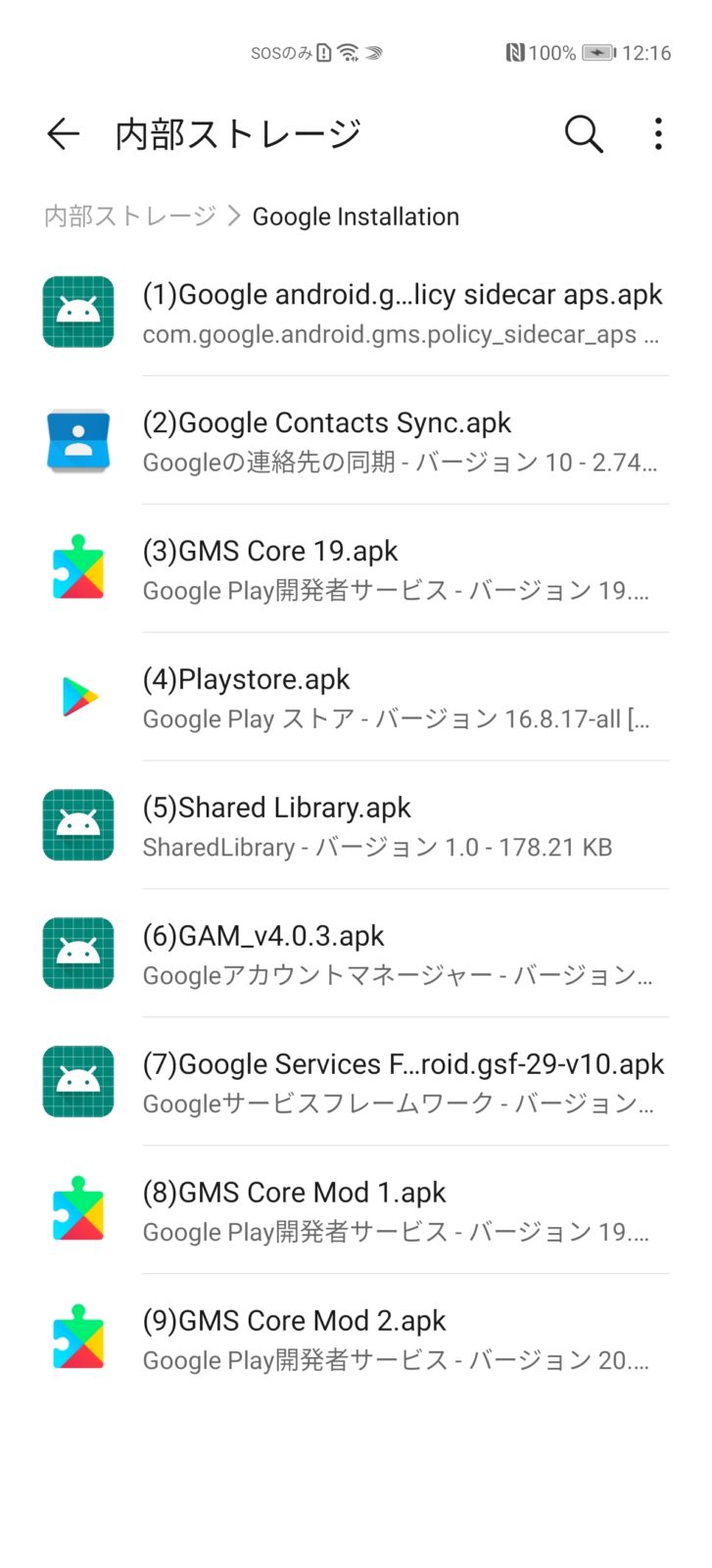
これらを1から順に6まで、一つずつタップしてインストールして、「谷歌服务助手」をタップ(権限は許可)します
そして下にあるボタンをタップ
タップしたらホームに戻ってOK(タスクはKillしない)
GMS導入③:Googleアカウント登録(複数あるならココで!)
この段階ですでにGooleアカウントの登録ができるようになっています
複数のアカウントを持っている場合、ここで全部登録しましょう!!
この以降は、アカウントの追加登録が出来ません!(これで二度目のリセットを食らった・・・)
GMS導入④以降は長くなってしまったので後編に続きます


